
Inhalt
Eine Bilddatei besteht aus Informationen, die in einem von mehreren vorhandenen Formaten komprimiert sind, abhängig von der zur Erstellung verwendeten Anwendung. Einige Tools unterstützen jedoch nicht alle verfügbaren Erweiterungen, wenn Sie den Inhalt des Bildes anzeigen oder extrahieren müssen. In diesem Fall können Sie das Bild über Anwendungen in ein anderes Format konvertieren, einschließlich der Erweiterung "ISO".
Anweisungen
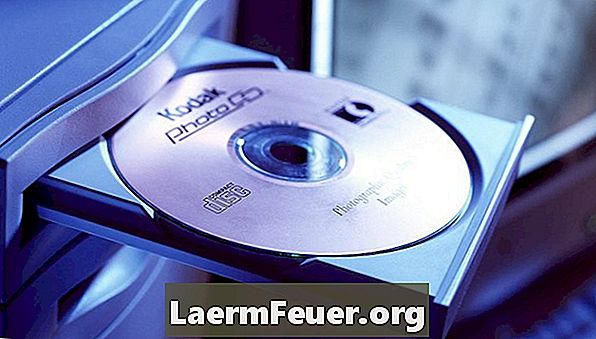
-
Laden Sie eine externe Anwendung herunter, um Bilddateien zu verarbeiten, die verschiedene Formate in die ISO-Erweiterung konvertieren können. Einige im Internet verfügbare Tools sind die Programme AnyToISO, UltraISO, PowerISO und WinISO.
-
Laden Sie das Programm Ihrer Wahl herunter und installieren Sie es. Diese Anwendungen funktionieren im Allgemeinen ähnlich wie bei den primären Installationsoptionen für die Darstellung der Benutzeroberfläche. Akzeptieren Sie während der Installationsphase alle vom Programm empfohlenen Standardeinstellungen, z. B. den Installationszielordner und Desktop-Verknüpfungen.
-
Öffnen Sie die installierte Anwendung und klicken Sie in der Benutzeroberfläche auf die Option "Konvertieren" oder "Extras". Wenn Sie beispielsweise WinISO oder UltraISO verwenden, klicken Sie auf das Menü "Konvertieren" bzw. "Extras", wo sich die gewünschte Option befindet.
-
Suchen Sie die Bilddatei mithilfe des angezeigten Dialogfelds und doppelklicken Sie darauf, um sie im Programm zu öffnen.
-
Wählen Sie das Zielverzeichnis, in dem die konvertierte Datei gespeichert werden soll. Diese Option wird sofort nach dem Öffnen der Bilddatei verfügbar gemacht.
-
Klicken Sie auf die Hauptschaltfläche "Konvertieren" des Programms, um den Vorgang zu starten. Die geschätzte Zeit hängt von der Gesamtgröße der Datei ab.